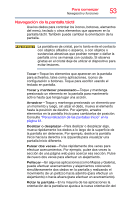Toshiba Excite Write AT15PE User's Guide for Excite Write AT10PE-A Series (Spa - Page 55
Íconos de estado, Administración de las notificaciones, conectadauna cuenta de Google o la conexión
 |
View all Toshiba Excite Write AT15PE manuals
Add to My Manuals
Save this manual to your list of manuals |
Page 55 highlights
Para comenzar Navegación y funciones 55 En la parte superior de la pantalla se encuentra la barra de Búsqueda de Google™ ( ), y al lado se encuentra el botón de Búsqueda por voz ( ). En la esquina superior izquierda se encuentra el ícono Captura de pantalla ( ). También disponibles en la parte inferior de la pantalla están los botones Aplicaciones ( ) y Configuración ( ). Íconos de estado Los íconos de estado están ubicados en el extremo derecho de la pantalla. Los íconos de estado muestran información relativa al estado actual del sistema, como el uso de energía y la conectividad en red. Íconos de estado Hora (Imagen de muestra) Íconos de estado Toque el indicador de la Hora para ver el panel Detalles del estado del dispositivo. Para obtener información adicional consulte "Cómo asegurar la Tablet" en la página 58. Después de establecer su cuenta de Google™ los íconos de estado de la red son azules cuando se conecta a los servicios de Google. Esto indica que la Tablet está lista para sincronizar su correo electrónico Gmail™, el calendario y los contactos, y para hacer copias de seguridad de los parámetros de configuración. Cuando la Tablet no está conectada a una cuenta de Google o la conexión inalámbrica está deshabilitada los íconos aparecen grises. Administración de las notificaciones Las notificaciones le informan sobre la llegada de mensajes nuevos, eventos en el calendario y alarmas, y le dan informes sobre el estado de su conexión Wi-Fi®. Los íconos de notificación aparecen en el centro de la barra del Sistema en la barra del sistema, a la izquierda del indicador de la hora, junto con un resumen que aparece brevemente. De acuerdo con la configuración es posible que también se escuche un sonido de notificación. Las notificaciones típicas se refieren a programas que están funcionando en ese momento y a actualizaciones